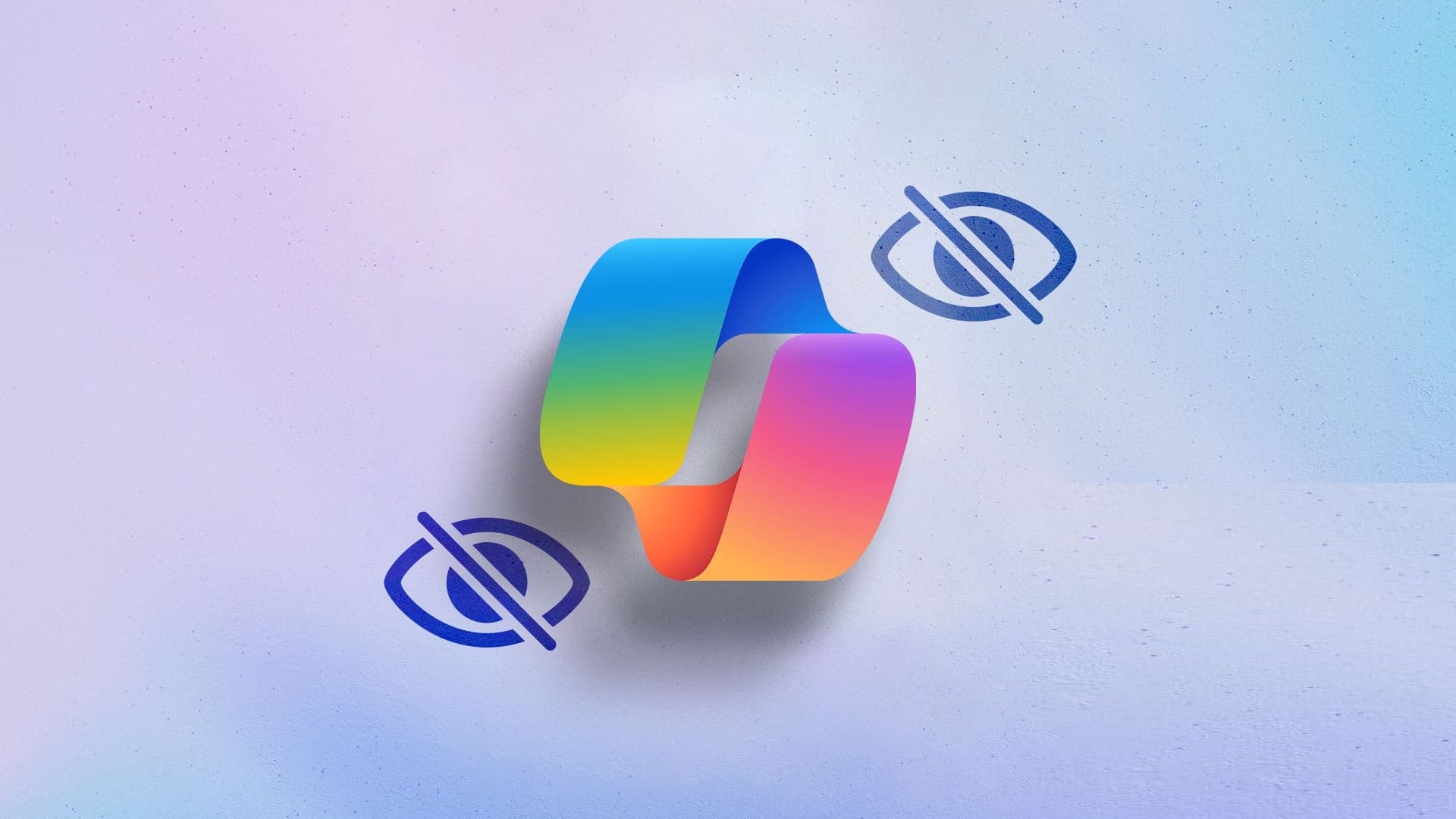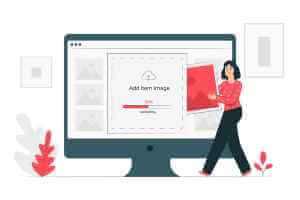Du skal udskifte din computers harddisk af en af to årsager: enten har dit nuværende drev lidt en hardwarefejl og skal udskiftes, eller du vil opgradere din primære harddisk for at øge hastigheden eller kapaciteten. Udskiftning af en harddisk er en meget nem opgave, som alle kan udføre med lidt hjælp. Med andre ord, bare rolig – du kan gøre det!
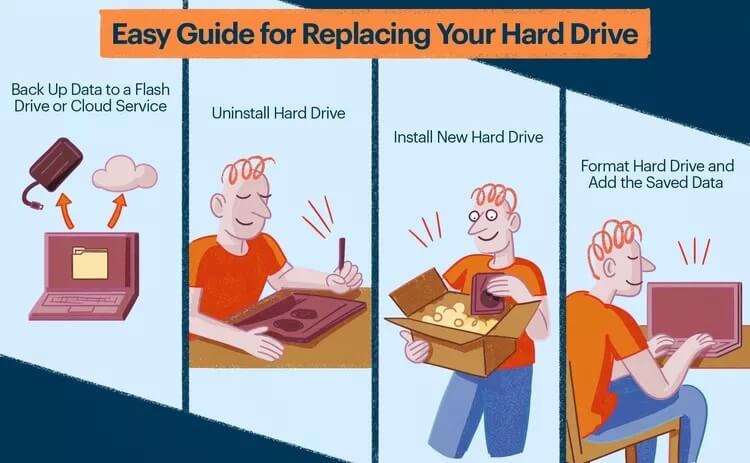
Bemærk: Du behøver muligvis ikke at udskifte din harddisk, hvis du kun oplever et problem med lagerkapaciteten. Se afsnittet nederst på denne side for at få flere oplysninger.
Hvordan udskifter jeg min harddisk?
For at udskifte en harddisk skal du sikkerhedskopiere alle data, du vil beholde, afinstallere den gamle harddisk, installere den nye harddisk og derefter gendanne de sikkerhedskopierede data.
Her er mere om de tre nødvendige trin:
- Sikkerhedskopiering af de data, du vil beholde, er det vigtigste trin i denne proces! Din harddisk er ikke den værdifulde ting – det er de dyrebare filer, du har oprettet og samlet gennem årene.
At lave en sikkerhedskopi kan betyde noget så simpelt som: Kopier filer at du vil flashdrev en stor eller anden lagerenhed, som du ikke bruger. Endnu bedre, hvis du ikke allerede sikkerhedskopierer regelmæssigt, så brug dette som en mulighed for at starte Cloud-backuptjeneste , så du aldrig har risiko for at miste en fil igen. - Det er nemt at afinstallere en eksisterende harddisk. Sørg for, at din computer er slukket, og frakobl derefter harddisken og fjern den fysisk.
Detaljerne her afhænger af den type computer, du har, men generelt betyder det at fjerne data- og strømkablerne eller skubbe harddisken ud af den bås, den er installeret i. - Installation af en ny harddisk er lige så simpelt som at omgøre de trin, du tog for at afinstallere det drev, du udskifter! Fastgør drevet, hvor det gamle var før, og tilslut derefter de samme strøm- og datakabler igen.
- Når din computer er genstartet, er det tid til atFormatér harddisken , så den er klar til at gemme filer. Når det er gjort, skal du kopiere de data, du har sikkerhedskopieret, til det nye drev, og så er du klar!
Vigtigt at vide: Udskifter du den primære harddisk, som dit operativsystem er installeret på? Hvis det er tilfældet, anbefaler vi kraftigt, at du starter forfra med din nye harddisk. Ren installation af Windows i modsætning til at kopiere hele indholdet af det gamle drev til det nye drev.
Brug for vejledning?
Nedenfor finder du links til illustrerede vejledninger, der vil guide dig gennem processen med udskiftning af harddisken. De specifikke trin, der kræves for at udskifte en harddisk, varierer afhængigt af den type harddisk, du udskifter:
- Sådan udskifter du en SATA-harddisk
- Sådan udskifter du en PATA-harddisk
- Sådan udskifter du en harddisk på en bærbar computer eller tablet
Tip: En PATA-harddisk (tidligere kendt som en IDE-harddisk) er en ældre harddisk med 40- eller 80-bens kabler. En SATA-harddisk er en nyere harddisk med tynde 7-bens kabler.
En ren Windows-installation er normalt bedst.
En ny installation af Windows vil undgå datakorruption eller andre softwarerelaterede problemer, der måtte have været til stede på den originale harddisk. Ja, der findes værktøjer og programmer, der kan "migrere" eller "flytte" dit operativsystem og dine data fra et drev til et andet, men en ren installation og manuel datagendannelse er normalt det sikreste valg.
Du kan endda tænke på at migrere til en ny harddisk som en god mulighed for at starte på en frisk med et nyt operativsystem som f.eks. Windows 11 , noget du måske har udskudt, fordi du ikke ville slette og gendanne alle dine data.
Overvejelser før udskiftning af harddisken
Hvis din harddisk er i stykker eller svigter, eller du har brug for mere plads på din primære harddisk, giver det mening at udskifte den. Men for harddiske, der simpelthen er ved at løbe tør for plads, kan det være overkill at opgradere til en nyere.
tag skraldespanden ud
Harddiske, der løber tør for tilgængelig lagerplads, kan normalt ryddes op for at give plads til alt andet, du vil gemme på dem. Hvis Windows rapporterer, at din diskplads er lav, kan du bruge en gratis diskpladsanalysator til at se præcis, hvor alle dine store filer er placeret, og slette eller flytte alt, hvad der giver mening.
Ofte kan man gøre noget så simpelt som: Slet midlertidige filer Dette er filer, der er oprettet af programmer eller Windows, men som ikke kasseres, når de er færdige. Selv tømning af papirkurven kan i nogle tilfælde rydde gigabyte data på bare et par sekunder.
Tilføj motor
Hvis du ønsker at øge harddiskkapaciteten på din computer, eller du har brug for et sted at gemme store filer, som du ikke har brug for på dit primære drev, kan du overveje at bruge en ekstern harddisk eller installere en anden harddisk, forudsat at du har en stationær computer og fysisk plads til den.
En anden mulighed er at overføre store, sjældent brugte filer til en cloud-lagringstjeneste. Brug af en sådan er som at bruge en anden harddisk, men eksternt (gemt i skyen) og derfor uden tvivl mere sikker, i hvert fald mod lokal skade.
Reparation af drev
Det er vigtigt at udskifte en defekt harddisk. I nogle tilfælde er det dog muligt at rette fejl på drevet for at undgå udskiftning. Der er mange Gratis software til test af harddiske , så du behøver ikke at betale for at gøre det.